A) Si vous avoir firmware version 2.5:
Remarque : pour configurer votre caméra, vous devez activer le plugin vidéo au préalable. Vous trouverez des instructions sur l'activation d'un plugin vidéo à l'adresse suivante ici.
Une fois votre caméra IP installée, téléchargez le logiciel IP CAMERA TOOL :
- Une fois le téléchargement terminé, exécutez le programme. Vous obtiendrez alors des informations sur l'adresse IP et le port de votre caméra.
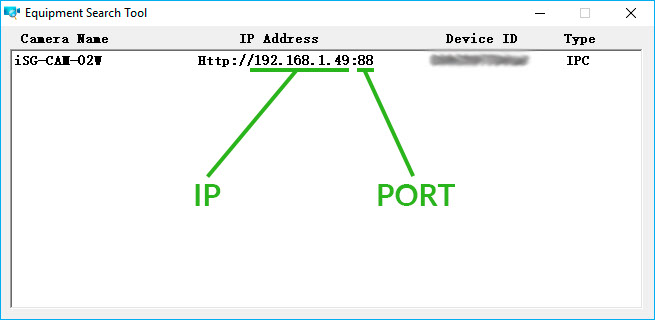
- Ouvrez l'application Gogogate2 et allez à EDIT -> CONFIG DEVICE -> VIDEO.
- Sélectionnez ISMARTGATE CAM dans le menu déroulant IP-CAM.
- Pour la caméra extérieure, le modèle est iSG-CAM-02W, et pour la caméra intérieure, le modèle est iSG-CAM-01W.
- Remplacez les champs [IPADDRESS], [PORT] par l'adresse IP et le port de votre caméra (voir la capture d'écran du programme ci-dessus).
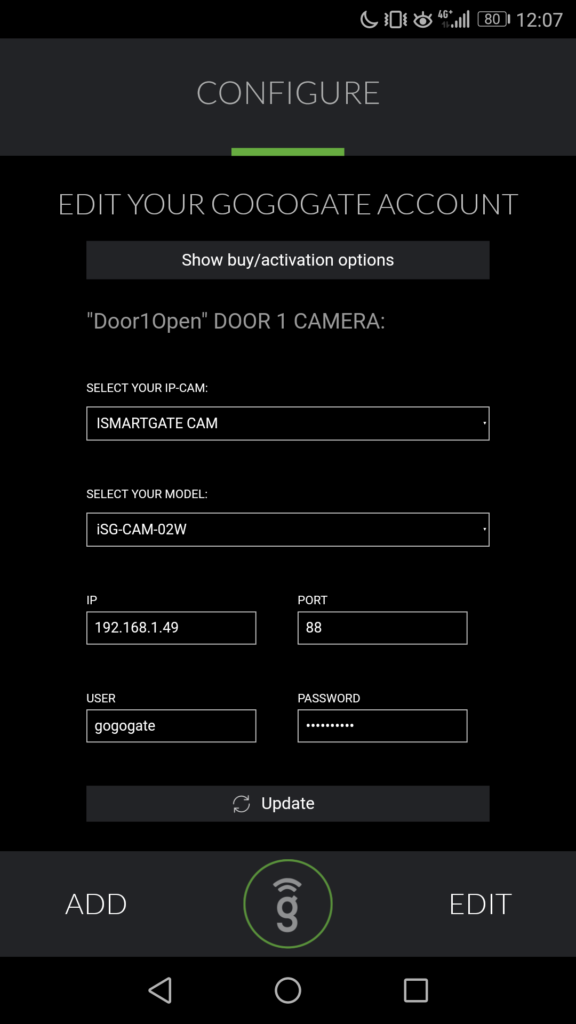
- Introduisez l'ID utilisateur et le mot de passe de votre caméra (NB : ces informations d'identification sont différentes des informations d'identification de l'administrateur de Gogogate2).
Une fois que vous avez rempli toutes les informations requises, appuyez sur MISE À JOUR pour enregistrer la nouvelle configuration de l'appareil.
B) Si vous avoir firmware version 2.4: Veuillez suivre les instructions ici.


